Itulah salah satu peraturan asas untuk menggunakan sistem operasi atau internet secara umum. Sekiranya anda menggunakan peranti moden, kemungkinan ia boleh pecah atau tidak dapat digunakan. Linux tidak berbeza.
Mungkin ada contoh di mana anda memasang pakej yang menjadikan pemasangan Linux anda berjalan lancar. Ringkasnya, perkara boleh menjadi salah, dan jadi anda harus selalu membuat sandaran.
Seperti Windows, Ubuntu juga dilengkapi dengan ciri sandaran yang disebut TimeShift. Cara kerjanya serupa dengan yang Pemulihan Sistem di Windows atau Mesin masa pada macOS.
Peralihan masa adalah alat percuma untuk digunakan yang membolehkan anda mengambil tetapan dan fail sistem sandaran. Dengan melindungi fail kritikal ini, anda sentiasa dapat memulihkannya sekiranya ada yang tidak kena. Namun, alat ini tidak ada untuk melindungi fail anda, termasuk gambar, muzik, dan dokumen.
Memasang Timeshift
Langkah pertama yang akan kita ambil adalah memasang Timeshift. Memasangnya sangat mudah. Yang perlu anda lakukan ialah memuat turunnya melalui repositori Debian dan Ubuntu.
Untuk menambahkan repositori, ketik perintah di terminal.
sudo add-apt-repository -y ppa: teejee2008 / ppa
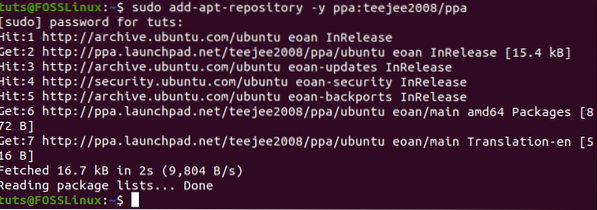
Seterusnya, jalankan kemas kini tepat untuk mengemas kini pakej sistem.
sudo apt kemas kini
Setelah semuanya selesai, sekarang masanya untuk memasang Timeshift.
sudo apt pasangkan timeshift

Belajar mengenai Timeshift
Timeshift menawarkan dua mod untuk membuat snapshot sistem fail tambahan - pautan keras rysnc + dan snapshot BTRFS.
Perbezaan utama antara dua mod sandaran adalah bagaimana mereka membuat dan menyimpan sandaran. Sebagai contoh, BTRFS Mode, ia menggunakan fitur bawaan dari sistem fail BTRFS. Sekiranya mod BTRFS digunakan, maka gambar yang dibuat hanya boleh disokong pada sistem dengan tata letak subvolume jenis Ubuntu.
Mod RSYNC membuat sandaran dengan bantuan pautan keras dan rysnc. Dalam kes ini, setiap tangkapan gambar adalah sandaran penuh. Sandaran ini dapat dilayari dengan mudah menggunakan pengurus fail juga. Juga, jika anda membuat beberapa mod RSYNC, sandaran akan menjimatkan ruang cakera dengan melangkau fail yang sama.
Semasa anda membuka Timeshift, anda akan diminta untuk memilih jenis snapshot. Terdapat juga bahagian bantuan di mana wizard persediaan memberitahu anda mengenai setiap jenis tangkapan gambar.

Ia kemudian meminta anda memilih lokasi snapshot. Anda juga boleh membatalkan wizard dan melakukan semua perkara ini kemudian.
Membuat sandaran
Untuk membuat sandaran, anda perlu mengklik buat, seperti gambar di bawah.
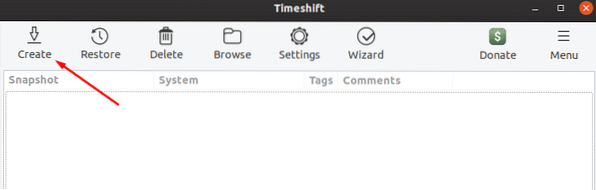
Seterusnya, ia menanyakan tahap snapshot. Tahap ini digunakan untuk menentukan seberapa kerap sistem harus mengambil gambar.
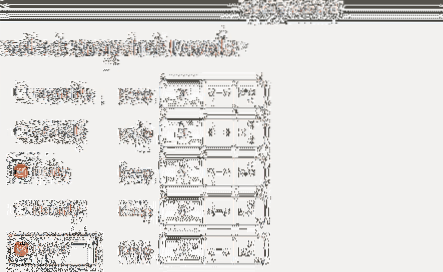
Sekarang klik Finish untuk memulakan proses. Setelah selesai, ia harus mula membuat snapshot. Dan, ia mesti disenaraikan di bawah tetingkap gambar.
Memulihkan gambar
Memulihkan gambar semudah membuatnya. Untuk memulakan, anda perlu memilih gambar dari senarai gambar dan kemudian klik "pulihkan."
Setelah selesai, tetingkap snapshot pemulihan akan dibuka di mana ia akan meminta anda di mana anda mahu fail dipulihkan. Setelah lokasi ditetapkan, klik di sebelah untuk memulakan proses kering. Dalam proses kering, Timeshift membandingkan data dengan rysnc dan mengesahkan fail dan direktori.
Seterusnya, ia meminta anda untuk mengesahkan tindakan tersebut. Akhirnya, ia menunjukkan penafian, dan sebaik sahaja anda mengklik butang "seterusnya", proses pemulihan akan bermula.
Ia perlu sedikit masa untuk disiapkan. Sila bersabar.
Kesimpulannya
Sangat penting untuk membuat sandaran fail anda dengan kerap. Dengan menggunakan Timeshift, anda mendapat ketenangan bahawa anda mempunyai pilihan pemulihan ketika bencana melanda sistem Linux anda. Menggunakan TimeShift adalah cara mudah untuk membuat gambar dan memulihkannya apabila diperlukan.
 Phenquestions
Phenquestions


